今天,我要做一个教程来回答许多朋友一直以来的问题:如何使用AI来翻译文章?通常,我会采用的方式是使用ChatGPT、Kimi、Gemini等软件,并结合Prompt来进行翻译然而,这种方法的局限性在于,需要不断输入Prompt,而且ChatGPT需要收费,免费的Gemini需要科学上网,而对于英文来说,Kimi可能支持不是很好因此,很多朋友都在询问是否有更简单的方法考虑这些因素,我决定直接在本地设立一个平台,这样就避免了科学上网和收费的问题我将使用我最熟悉的ComfyUI来搭建这个框架搭建好后,用户只需在浏览器中打开本地的网页界面进行操作,甚至可以直接在Word中存好文件,然后在ComfyUI中上传,就能够进行操作了英文翻译成中文最终工作流界面假设你已经搭建好了 ComfyUI,那么我们接下来只需准备几个节点插件,它们分别是:1. ComfyUI_Comfyroll_CustomNodes;2. ComfyUI-ollama;3. ComfyUI-Gemini如果你尚未安装ComfyUI,可以在网上下载由专家制作的整合包对于Windows用户,我推荐使用“秋叶ComfyUI版整合包”,而对于macOS用户,则建议下载“Comflowy”的整合包只需进行简单搜索即可找到下载链接如果你觉得这些步骤过于繁琐,可以直接向我的公众号发送“翻译”两个字,我会为你提供下载和安装包Install via Git URL 打开ComfyUI打开manager选择“install via git url”,在弹出的窗口中输入:https://github.com/Suzie1/ComfyUI_Comfyroll_CustomNodes.git等待安装完成,但不要重启ComfyUI4.重复步骤3,这次在跳出的窗口中输入:https://github.com/stavsap/comfyui-ollama.git同样等待安装完成,但依然不重启ComfyUI5.再次重复步骤3,输入以下URL:https://github.com/ZHO-ZHO-ZHO/ComfyUI-Gemini.git等待安装完成6.在所有安装完成后,系统会提示重启ComfyUI按照提示重启7.重新打开ComfyUI,首先清空工作环境8.在空白的工作区域双击,将弹出输入框9.在输入框中输入“oll”,这时应该会展示ollama的节点内容10.从弹出的选项中选择“Ollama Generate”搜索画面这个时候大家就可以看到这个了,但是可能有些朋友会说咋跟你的截图不一样,这里咋变成输入框了,别急,我们来看下一步Ollama Generate节点画面将鼠标悬停在"Ollama generate"节点上,然后右键点击并选择"convert prompt to input"选项,此时就会完成转换Ollama Generate节点转换细节画面现在可以看到下图里,我们已经把我们要的东西弄好了,当然你也看到了右下到箭头,那个llama2是默认的现在是没有的,等会你得去安装,继续往下看Ollama Generate节点转换成功画面我们将在工作区的空白处双击继续添加CR text concatenate搜索添加CR text concatenate画面好的,我们已将cr text concatenate添加到工作区,现在需要将其与ollama进行连接CR text concatenate与ollama连接画面好的,上述部分已经连接在一起了接下来,我们继续添加节点请在空白处双击以弹出搜索框,并输入'cr text'然后,请选择红色箭头所指示的'cr text'选项,并连续添加两个搜索cr text画面如你所见,我已将两个文本输入框添加到工作区,并将它们连接至cr text concatenate节点进行拼接然后一并交给ollama节点运行这个工作流程同时,我也在第一个cr text中填充了常用的英译中Prompt可能你会问为何有两个输入框,其实第一个是我们的Prompt,而第二个则是需要翻译的内容连接成功画面最后,我们添加了一个结果输出的展示界面在空白界面上双击搜索DisplayText_Zho,就会出现一个显示输出内容的页面然后,我们将这个页面与ollama的response进行连接下图展示了我们最终完成的工作流程成果画面你以为只是看到这一步就完成了吗?错了,我们还没有下载最重要的大模型呢,哈哈
运行错误画面请在浏览器中访问https://ollama.com/download以下载ollama安装成功后,输入https://ollama.com/library/llama3并打开终端运行 ollama run llama3 命令,等待其下载完成"大模型下载画面大模型下载成功并运行成功画面好的,下载已完成,终端信息显示安装成功,ollama也正常运行现在让我们回到ComfyUI,在ollama节点的model栏中将模型名字更改为llama3更改ollama模型画面把我们要翻译的内容填充到需要翻译的地方去需要翻译的内容展示点击开始运行运行示意图可以看到,速度杠杆的,免费不要科学上网的翻译结果就出来了翻译成功画面当然,翻译出来的结果不是很好,我们重新翻译下试试翻译不尽如人意画面显然,这次的效果相当不错然而,问题又出现了有些人可能只关注最终的意译结果对于这种情况,我们可以借鉴之前的步骤,并重复执行一遍即可翻译满意画面下面的图可以看到,我们重复了前面的步骤工作流全图我们的最终工作流程图最终工作流画面今天的教程就此结束在下一次的教程中,我将进一步完善这个工作流,例如上传PDF或Word文件以供翻译本教程参考了ComfyUI-ollama的官方使用指南如果你有任何想要交流的问题或建议,请随时留言告诉我


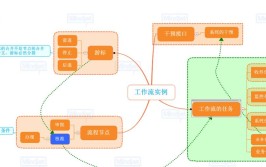
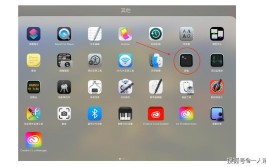

0 评论